Mainos
Amazon on tehnyt Kindle-kirjojen lukemisesta niin yksinkertaisen kuin napsauttamalla painiketta muutaman minuutin välein. Se on kuitenkin johtanut siihen, että monet jättävät huomion muihin Kindle-kykyihin. Useimmat käyttäjät eivät katso ohi vakio Kindle-ominaisuudet. Siksi tässä on joitain vinkkejä, joiden avulla saat enemmän irti Amazonin e-kirjojen lukulaitteesta.
1. Muunna asiakirjat ennen lähettämistä Kindle-tiedostoon
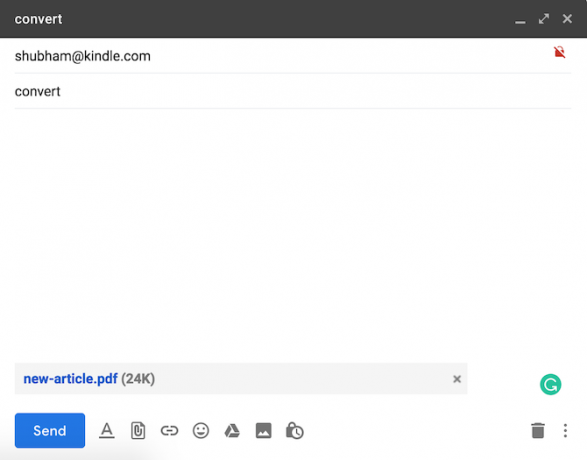
Saatat olla perehtynyt Lähetä Kindle -ominaisuuteen, jonka avulla voit nopeasti lähettää kirjoja tai asiakirjoja Kindlellesi sähköpostitse. Mutta vaikka se on yhteensopiva monenlaisten tiedostomuotojen kanssa, vain kahden avulla voit hyödyntää sen kaikkia toimintoja, kuten fonttikoko ja WhisperSync.
Onneksi Amazon tarjoaa helpon ratkaisun. Jos haluat muuntaa asiakirjat Kindle-muotoon, sinun tarvitsee vain kirjoittaa ”Muunna” otsikkoriviksi, kun lähetät henkilökohtaisen asiakirjan sähköpostiosoitteeseesi. Amazon muuntaa tiedoston automaattisesti ja lisää sen Kindle-kirjastoosi.
2. Hanki sotkuinen Kindle-aloitusnäyttö
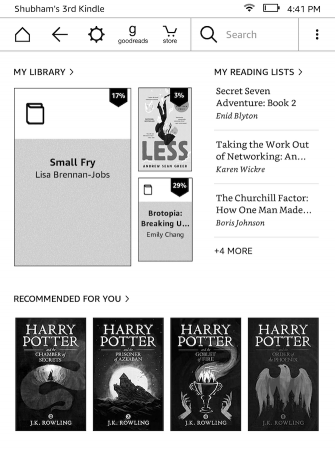
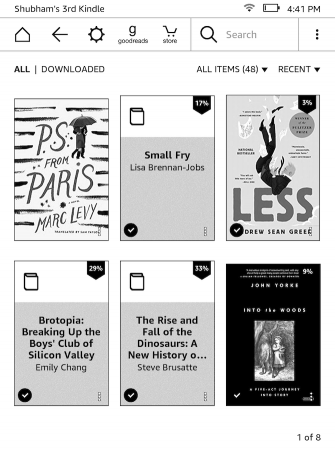
Oletusarvoisesti Kindle-aloitusnäyttö on täytetty kirjoilla, jotka Amazon luulee saatat olla kiinnostunut, ja kohteita lukemistolistalta. Se jättää vähän tilaa jo kirjastossasi oleville kirjoille. Voit kuitenkin kumota Kindle-aloitusnäytön poistamalla nämä suositukset.
Sitä varten sinun täytyy mennä asetukset, sitten Laiteasetukset. Napauta sitten Edistyneet asetukset. Sieltä löydät vaihtoehdon käytöstä poistamiseksi Kotinäyttö.
3. Yhdistä sosiaalitilit syttymiseen
Amazonin avulla voit myös linkittää sosiaalitilisi, kuten Facebook ja Twitter, Kindle-tiliisi. Näin voit jakaa heti otteet ja kohdat kirjasta sosiaalisissa aikajanjoissasi. Kirjoittamishetkellä Amazon tukee vain kolmea verkkosivustoa: Facebook, Twitter ja Goodreads.
Jos haluat yhdistää sosiaalisen profiilisi, sinun on siirryttävä asetukset ja napauta Tilini. Mennä Sosiaaliset verkostot ja napsauta sitä, jonka haluat määrittää. Kun tämä on tehty, voit korostaa minkä tahansa tekstin lukeessasi kirjaa ja painaa jako-painiketta siirtääksesi sen edelleen sosiaalisiin aikatauluihisi.
4. Tarkastele e-kirjan korostetumpia kohtia
Voit myös katsella kirjan tärkeimpiä kohtia Kindlessa. Jos haluat lukea niitä, avaa kirja ja napauta kolmen pisteen painike läsnä alkuun pikavalikko. Napsauta seuraavaksi Huomautuksia ja kirjoita sitten Suosittu välilehti.
Sinun pitäisi voida nähdä tässä teksti, jonka lukijoiden enimmäismäärä korosti. Laite näyttää jopa kuinka moni ihminen korosti sitä ja millä sivulla se sijaitsee. Voit napauttaa mitä tahansa kappaletta siirtyäksesi nopeasti myös liittyvälle sivulle.
5. Vie Kindle-kohokohdat
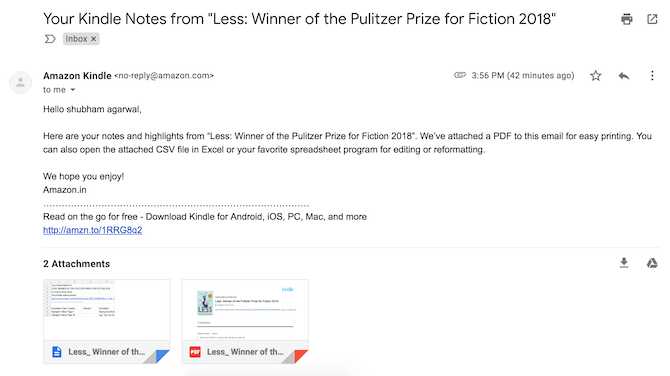
Ihmisille, jotka haluavat jakaa kaikki kirjan kohokohdat ja muistiinpanonsa, on myös mahdollisuus viedä ne. Samassa huomautusruudussa painike nimeltään Vie muistiinpanoja on käytettävissä. Kun pyydät kohokohtia läpi, Amazon lähettää sinulle sähköpostin sekä PDF- että CSV-tiedostona, joka sisältää kaikki kyseisen kirjan muistiinpanot.
6. Ota kuvakaappaus tulostasi
Kuten puhelimesi tai tietokoneesi, voit myös ottaa kuvakaappauksen Kindlessa. Prosessi on hieman monimutkaisempi ja voi kestää pari yritystä, jos olet uusi. Ota kuvakaappaus Kindle-laitteesta koskettamalla kahta vastakkaisia kulmia, kuten oikeaa yläkulmaa ja vasenta alakulmaa.
Jos onnistuminen, näyttö vilkkuu hetkeksi. Näiden ruutukuvien käyttämiseksi sinun on kytkettävä Kindle tietokoneeseen ja vietävä ne. Ne ovat läsnä juuripaikassa, eivät minkään tietyn kansion sisällä.
7. Pidennä Kindlesi akun kestoa
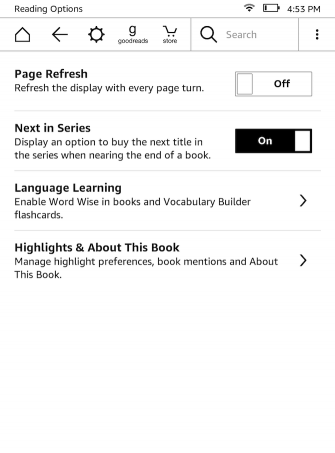
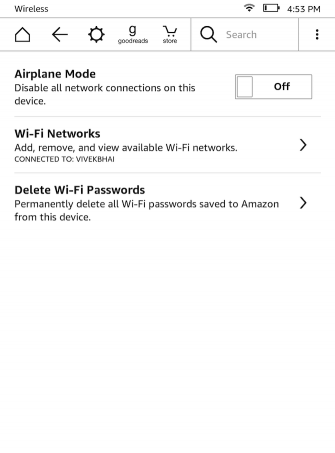
Vaikka Kindle kestää todennäköisesti viikkoja yhdellä latauksella, on edelleen ärsyttävää nähdä, että sen akku on loppunut, kun olet aloittamassa uuden kirjan lukemista. Muutamalla painalluksella voit pidentää akun käyttöikää entisestään. Ensimmäinen on kytkeä päälle Lentokonetila kun et lataa tai selaa uusia kirjoja. Nopein tapa tehdä tämä on paljastamalla ylävalikko ja napsauttamalla rataskuvaketta.
Lisäksi voit myös kytkeä virran pois päältä Sivun päivitys alkaen Lukemisasetukset sisään asetukset. Tämän asetuksen poistaminen käytöstä estää Kindle: tä päivittämästä e-paperin näyttöä manuaalisesti jokaisen sivun käännöksen yhteydessä.
Syy, jonka vuoksi näyttö on päivitettävä, on se, että e-paperien näytöillä on taipumus kärsiä nimityksestä "haamukuvat", jossa viimeisen sivun tekstin jäännökset ovat näkyvissä seuraavalla. Jos jätät Page Refresh -asetuksen päälle, et koskaan pääse haamukuviin. On kuitenkin erittäin epätodennäköistä, että joudut kohtaamaan ongelmia, vaikka se ei olisi käytössä. Jos teet niin, voit aina kytkeä sen takaisin päälle.
8. Muuta nopeasti Kindlesi kirkkautta
Kindle-laitteen kirkkauden liukusäätimessä on nopea pikakuvake sen kuvaamiseksi maksimitasolle. Mutta entä niistä myöhäisillan lukemisista, kun haluat, että sen on vähintään? Osoittautuu, että myös siihen on hieno oikotie.
Jos haluat vähentää Kindle-näytön kirkkauden minimiin, pidä alhaalla aurinkokuvaketta liukusäätimen vasemmassa reunassa ja pidä sitä alhaalla. Vaikka jo on olemassa Max-painike, voit myös pitää aurinkokuvaketta alhaalla oikeassa reunassa nostaaksesi kirkkauden korkeimmalle tasolle.
9. Opi kieli sytyttämällä
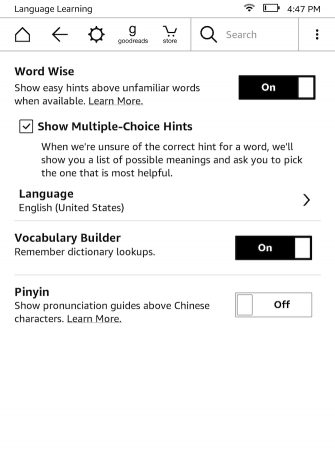
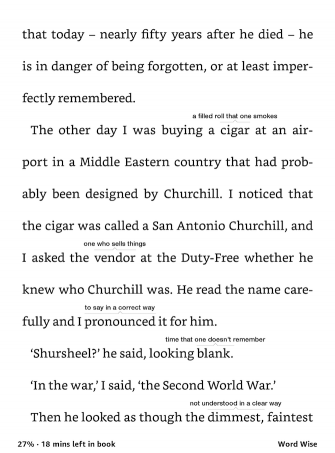
Kindle-laitteissa on sisäänrakennettu työkalu lukijoille, jotka yrittävät ymmärtää paremmin englantia. Sitä kutsutaan Word Wise, ja kun se on käytössä, se näyttää vihjeitä vaikeista sanoista. Voit myös säätää, kuinka monta vinkkiä laite näyttää yhdellä sivulla sen mukaan, kuinka osaat kieltä.
Ota Word Wise käyttöön ottamalla asetukset ja napsauttamalla sitten Lukemisasetukset. Napauta Kielenoppiminen ja kytke Word Wise päälle. Voit määrittää, pitäisikö sen näyttää useita vihjeitä monimutkaisemmille sanoille. Kirjoittamishetkellä Word Wise oli yhteensopiva vain kahden kielen kanssa: englanti ja kiina.
Laajenna Amazon Kindle -kirjastosi
Vaikka suurin osa näistä vinkistä saattaa tuntua triviaaliselta, ne voivat parantaa käyttökokemustasi huomattavasti, varsinkin jos olet aktiivinen Kindle-käyttäjä. Jos haluat lisää, siellä on joukko loistavat verkkosivut Kindle-omistajille selata, kun he eivät lue kirjoja. Ja katso miten Hanki uutispäivityksiä Kindle with Caliber -sovelluksesta Kuinka saada uutispäivityksiä syttymisestä käyttämällä kaliiperiäKindles voi käsitellä muutakin kuin vain kirjoja. Näin voit vastaanottaa ja lukea Kindle-uutisen päivityksiä Caliberin avulla. Lue lisää .
Intiassa Ahmedabadista sijaitseva Shubham on freelance-tekniikan toimittaja. Kun hän ei kirjoita mistä tahansa trendikkailusta tekniikan maailmassa, löydät hänet joko etsimällä uutta kaupunkia kamerallaan tai pelaamassa viimeisintä peliä PlayStation-laitteellaan.


